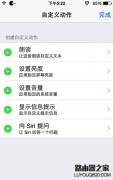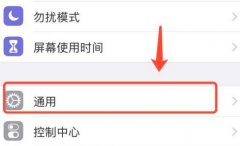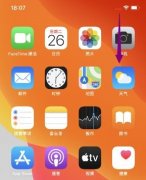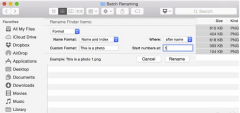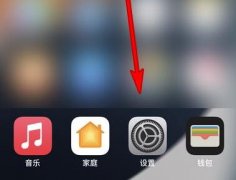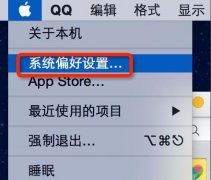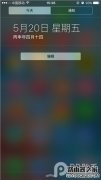手机不离身是当下最常见的现象,用户无论是去哪里,都会将手机带在身边,并且越来越多的事务需要通过手机来解决,因此手机逐渐占据了用户的日常生活,当用户选择使用iPhone手机时,可以设置手机使用的移动网络,用户可以开启4g或是5g,根据当下情况,现在大部分用户使用的都是5g网络,所以就有用户问到iPhone手机如何打开手机5g网络的问题,这个问题很好解决,用户直接在设置页面中点击移动网络,接着进一步打开的语音与数据页面并选择其中的启用5g选项即可设置成功,那么设置的方法是怎样的呢,接下来就让小编来向大家介绍一下这个问题详细的操作过程吧,希望用户能够喜欢。

方法步骤
1.用户点击手机桌面上的设置图标进入,在打开的设置页面中选择蜂窝网络选项
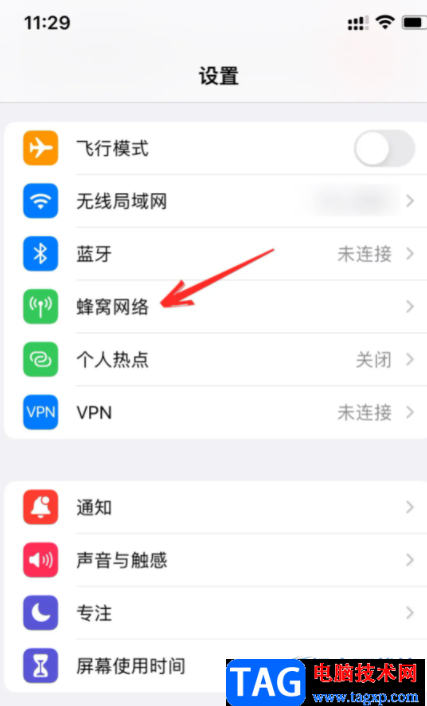
2.这时用户进入到蜂窝网络页面中,需要在蜂窝号码板块中选择想要设置5g的电话号码
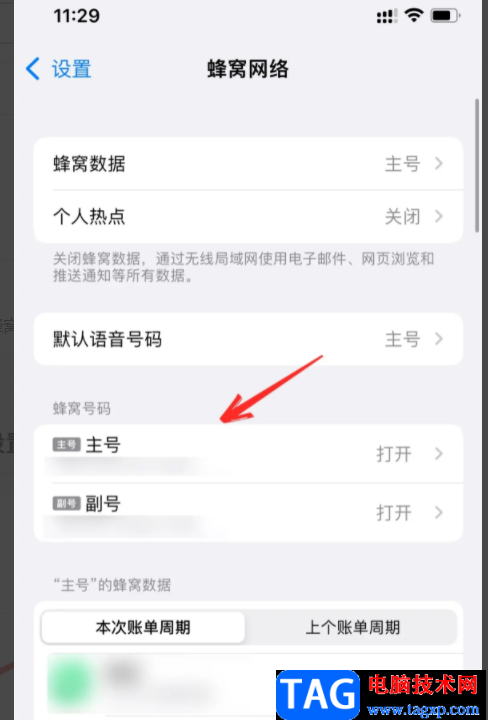
3.接着来到号码的设置页面中,用户直接在是中国联通板块中的点击语音与数据选项,页面将会发生切换
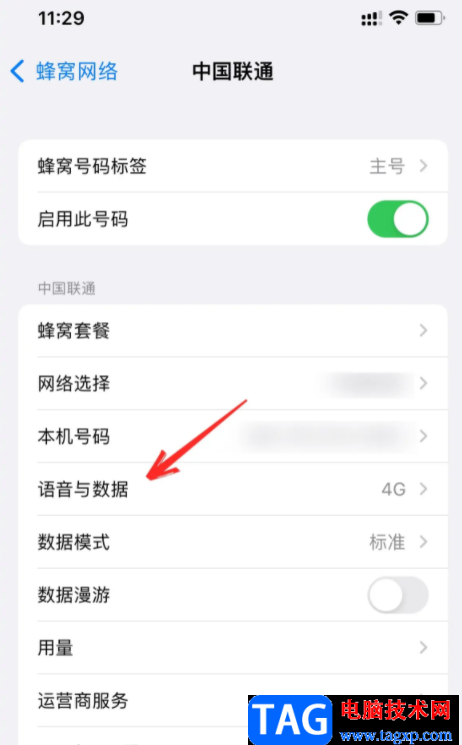
4.随后用户在打开的语音与数据页面中,就可以看到有启用5g、自动5g和4g三个选项,用户直接勾选启用5g选项即可
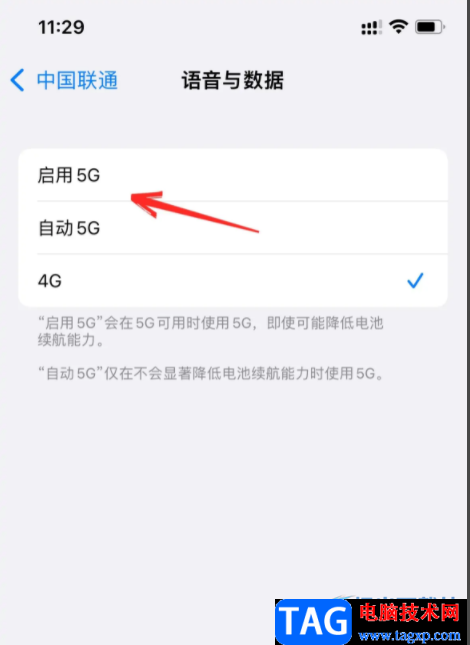
现在的移动网络迎来了5g时代,用户在使用iPhone手机时都喜欢开启5g网,给用户带来了更加流畅的上网环境,当用户想要开启5g网络时,直接在设置页面上点击移动网络选项,接着在打开的语音与数据页面中,直接选择其中的启用5g选项即可解决,因此感兴趣的用户快来看看吧。